Seperti semua alat pembangunan, lelaran 'hello world' klasik ialah salah satu cara untuk membawa anda melangkah ke pintu.
Tutorial ini mengajar kita cara memutar bekas hello-world Docker dengan cepat. Ini mengajar kita cara menarik imej, menggunakan imej yang dimuat turun untuk memulakan bekas dan menyambung ke cangkerang bekas yang sedang berjalan.
Apa Itu Docker?
Mari kita mulakan dengan asas dan tentukan apa itu Docker. Docker ialah alat yang membolehkan kami membungkus aplikasi dan semua kebergantungan yang diperlukan ke dalam satu entiti yang dikenali sebagai bekas.
Anda boleh menganggap bekas Docker sebagai unit boleh laku tunggal, ringan, dan berdiri sendiri yang membungkus aplikasi dan semua yang diperlukan untuk menjalankan aplikasi itu tanpa mengira persekitaran hos. Ini termasuk kod aplikasi, masa jalan, alatan sistem, perpustakaan yang diperlukan, tetapan konfigurasi dan banyak lagi.
Ini mewujudkan persekitaran terpencil yang boleh dialihkan dan dimulakan pada mana-mana persekitaran tanpa memerlukan kebergantungan dan konfigurasi luaran.
Apakah Docker Hello World?
Jika anda bukan baru dalam dunia pembangunan, anda mungkin biasa dengan konsep program 'hello world'.
Program 'hello world' ialah program komputer klasik yang memaparkan 'Hello, World!' mesej kepada pengguna. Peranan program ini adalah untuk menggambarkan sintaks dan ciri paling asas bahasa pengaturcaraan atau teknologi.
Dalam konteks Docker, 'hello world' merujuk kepada imej ringkas yang dipanggil hello-world yang menunjukkan cara ciri Docker berfungsi. Menggunakan imej ini, anda boleh belajar cara memuat turun imej daripada sumber luaran dan menjalankan bekas daripada imej yang dimuat turun. Ia juga boleh mengajar anda cara mengkonfigurasi imej tersuai menggunakan Dockerfile.
Keperluan:
Sebelum kita mempelajari cara mengkonfigurasi dan menjalankan hello-world dalam Docker, anda perlu memastikan bahawa anda mempunyai alatan dan keperluan berikut dipenuhi:
- Enjin Docker yang dipasang
- Sudo atau kebenaran root untuk menjalankan bekas pada sistem sasaran
- Akses rangkaian untuk memuat turun imej daripada sumber luaran
Jika anda menggunakan Windows atau macOS, anda boleh menggunakan Desktop Docker yang merupakan aplikasi grafik untuk berinteraksi dan mengurus bekas Docker.
Menjalankan Docker Hello World
Sebaik sahaja anda memasang Enjin Docker, kami boleh meneruskan dan mempelajari cara mengkonfigurasi 'hello world' asas.
Menarik Imej Hello World
Langkah pertama sebelum menjalankan bekas Docker ialah menarik imej yang menjadi asas bekas itu. Dalam kes ini, kami berminat dengan imej hello-world.
Untuk menarik imej, buka terminal dan jalankan arahan seperti berikut:
$ buruh pelabuhan tarik hello-worldPerintah 'docker pull' memberitahu Enjin Docker untuk memuat turun dan menyimpan imej ke mesin tempatan.

Secara lalai, Docker memuat turun versi terkini imej yang ditentukan. Perlu diingat bahawa imej-imej ditarik dari Hab Docker.
Jika anda menggunakan Desktop Docker, anda boleh melancarkan papan pemuka dan menavigasi ke bahagian 'imej'.
Seterusnya, cari bahagian carian dan cari imej hello-world. Anda sepatutnya melihat imej hello-world Docker rasmi. Klik pada 'tarik' untuk memuat turun imej ke dalam mesin tempatan anda.
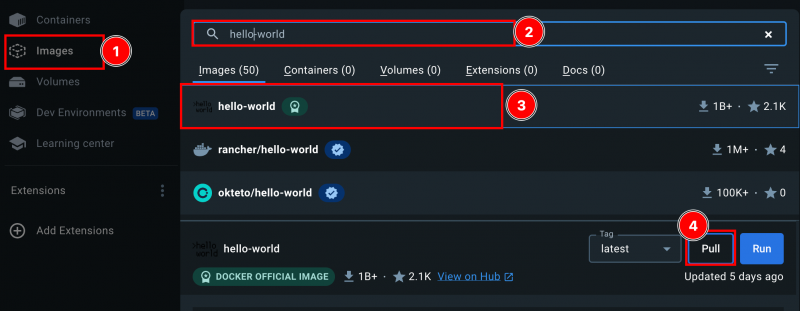
Menjalankan Docker Hello World Container
Sebaik sahaja anda memuat turun imej hello-world, langkah seterusnya ialah menjalankan bekas berdasarkan imej muat turun. Anda boleh melakukan ini menggunakan arahan terminal atau menggunakan Desktop Docker, apabila tersedia.
Untuk menjalankan bekas hello-world dari terminal, jalankan arahan seperti berikut:
$ docker run hello-world 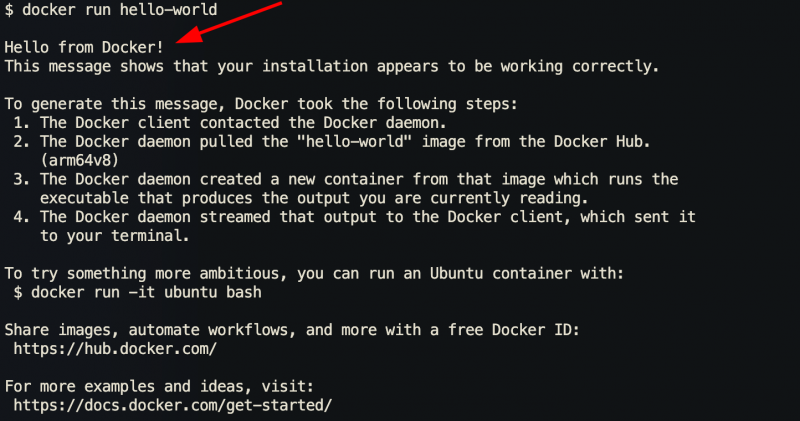
Sebaik sahaja anda menjalankan arahan sebelumnya, Docker mencetak mesej yang menunjukkan bahawa anda telah berjaya menjalankan bekas dan butiran tentang cara Enjin Docker dapat menjalankan bekas. Ia juga menyediakan beberapa arahan tentang langkah seterusnya yang boleh anda ambil untuk mengetahui lebih lanjut tentang Docker dan keupayaannya.
Menjalankan Hello World Menggunakan Dockerfile
Docker mempunyai fail lain yang dipanggil Dockerfile. Fail Docker merujuk kepada skrip yang mengandungi satu set arahan untuk membina imej Docker secara automatik. Kita boleh menggunakan ciri ini untuk membina imej hello-world asas yang boleh kita gunakan untuk mencipta bekas yang mencetak mesej hello-world.
Untuk melakukan ini, mulakan dengan mencipta direktori untuk menyimpan fail:
$ mkdir asas dockerSeterusnya, buat fail Docker:
$ sentuh asas docker / DockerfileLangkah seterusnya ialah mengedit fail dengan editor pilihan anda dan arahan seperti yang ditunjukkan dalam contoh berikut:
$ sudo kerana asas docker / DockerfileTambah arahan seperti berikut:
DARI busyboxCMD bergema 'Helo dari bekas Docker tersuai saya!'
Dalam Dockerfile, kita mulakan dengan blok FROM yang mentakrifkan imej asas yang ingin kita gunakan. Dalam kes ini, kami menggunakan imej BusyBox yang merupakan pengedaran Linux ringan yang mudah untuk dibungkus dan digunakan walaupun pada peranti lama dan tidak berkuasa.
Seterusnya, kami mentakrifkan baris CMD yang menentukan arahan untuk dilaksanakan sebaik sahaja bekas bermula. Kami mencetak mesej helo asas daripada imej tersuai dalam kes ini.
Sebaik sahaja kami berpuas hati dengan arahan Dockerfile, kami boleh meneruskan dan membina imej Docker menggunakan arahan berikut:
$ binaan buruh pelabuhan -t adat-hello-world . / asas docker 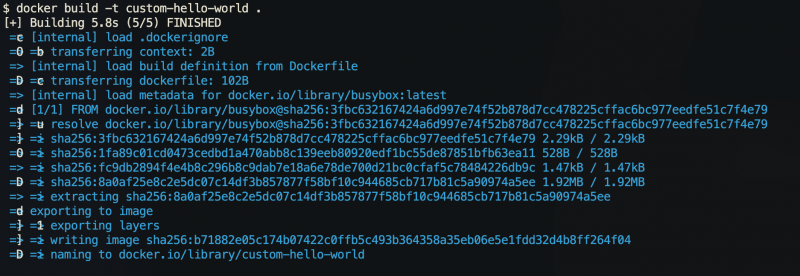
Perintah sebelumnya harus membina imej yang dipanggil 'custom-hello-world' daripada desktop docker-basics.
Akhir sekali, anda boleh menjalankan bekas menggunakan imej tersuai seperti yang ditunjukkan dalam arahan berikut:
$ docker menjalankan custom-hello-worldSebaik sahaja anda menjalankan arahan sebelumnya, anda harus melihat mesej yang kami takrifkan dalam Dockerfile seperti berikut:
Helo dari bekas Docker tersuai saya !Kesimpulan
Dalam tutorial ini, kami meneroka asas bekerja dengan imej hello-world Docker untuk mempelajari asas Docker. Kami belajar cara menarik imej, menjalankan bekas dan membina imej Docker tersuai menggunakan Fail Docker.